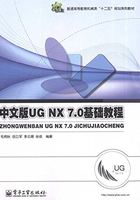
第3章 绘制草图
创建草图是指在用户指定的平面上创建点、线等二维图形的过程。草图功能是UG特征建模的一个重要方法,比较适用于创建截面较复杂的特征建模。一般情况下,用户的三维建模都是从创建草图开始的,即先利用草图功能创建出特征的大略形状,再利用草图的几何和尺寸约束功能,精确设置草图的形状和尺寸。草图绘制完成后即可利用拉伸、回转或扫掠等功能,创建与草图关联的实体特征。用户可以对草图的几何约束和尺寸约束进行修改,从而快速更新模型。绘制草图还是实现UG软件参数化特征建模的基础,根据草图所建的模型非常容易通过主要参数控制其形状、结构和大小。
本章主要介绍草图界面与参数预设置、草图绘制、草图约束、草图编辑和草图管理,最后以实例介绍创建草图的具体方法与步骤。
3.1 草图界面与参数预设置
3.1.1 草图平面的确定
草图工作平面是用于草图创建、约束和定位、编辑等操作的平面,是创建草图的基础。当需要参数化控制曲线,或通过建立标准几何特征无法满足设计需要时,通常需创建草图。
单击“特征”工具条中的“草图”按钮 ,或选择菜单【插入】|【草图】,弹出“创建草图”对话框,提示用户选择一个安放草图的平面,如图3-1所示。创建草图平面的方式有两种。
,或选择菜单【插入】|【草图】,弹出“创建草图”对话框,提示用户选择一个安放草图的平面,如图3-1所示。创建草图平面的方式有两种。

图3-1 “创建草图”对话框
1. 在平面上
“在平面上”是指指定某一平面作为草图的工作平面。
在“创建草图”对话框的类型列表中选择“在平面上”选项,如图3-2所示。

图3-2 选择“在平面上”作为草图平面
在“平面选项”下拉列表中有三种指定草图工作平面的方式,如图3-3所示。

图3-3 选择平面类型
(1)现有平面。在图形区选择已存在的基准平面或实体模型中的平面表面作为草图工作平面。
(2)创建平面。通过平面构造器创建平面。
(3)创建基准坐标系。通过坐标系构造器来创建一个坐标系,然后选择坐标系中的三个基准面中的一个面作为草图平面。
2. 在轨迹上
“在轨迹上”是指选择一个已存在的直线、圆、实体边的曲线轮廓为轨迹,通过该轮廓确定一个平面作为草图平面。
在“创建草图”对话框的“类型”下拉列表中选择“在轨迹上”选项,对话框如图3-4所示。操作步骤如下。

图3-4 “在轨迹上”创建草图平面
(1)在图形窗口选择作为轨迹的直线、圆、实体边的曲线轮廓。
(2)设置草图平面相对于轨迹的位置。在“创建草图”对话框的“位置”下拉列表框中可以选择按百分比分割曲线的弧长,限定草图平面经过分割点;也可以选择通过指定曲线上的点,使草图平面经过该点。
(3)设置草图平面相对于轨迹的方位。在“创建草图”对话框的“方位”下拉列表框中可以选择垂直于轨迹、垂直于矢量、平行于矢量、通过轴等方式限定草图平面的方位。
完成“创建草图”对话框的设置后,单击“确定”按钮 ,进入草图绘制界面,如图3-5所示。
,进入草图绘制界面,如图3-5所示。

图3-5 草图绘制界面
对于复杂的部件,有时需要创建若干幅草图,系统会按照这些草图生成的先后次序依次命名为“SKETCH_000”、“SKETCH_001”、“SKETCH_002”等,其中只有一幅草图处于激活状态,草图绘制、编辑只能在激活状态下进行。单击图3-5 中“草图生成器”工具条上“草图名”下拉列表框,可切换需要激活的草图。
3.1.2 草图参数设置
在绘制草图之前,可以对草图的样式、尺寸标注样式、草图几何元素的颜色进行设置。在主菜单中选择【首选项】|【草图】,弹出“草图首选项”对话框,如图3-6所示。

图3-6 “草图首选项”对话框
1.“草图样式”选项卡
在“草图样式”选项卡中,可以设置草图文本高度、标注尺寸样式、草图的绘制原点等参数或选项。
在“设置”区域可以对尺寸标签和文本进行设置。“尺寸标签”下拉列表框中有“表达式”、“名称”、“值”三个选项,可以对草图中的尺寸标注样式进行设置,如图3-7所示;选择“屏幕上固定文本高度”复选框,可以在“文本高度”列表框中输入文本高度值来设置草图中尺寸数字的高度;选择“创建自动判断的约束”复选框,则在草图绘制时系统将自动判断约束;选择“显示对象颜色”复选框,则在草图绘制时按照预先的设置显示对象的颜色。

图3-7 尺寸标注样式
在“草图原点”区域,可以设置草图原点的生成方式。选择“从平面选择自动判断”单选按钮,系统将根据草图平面自动生成草图原点;选择“投影工作部件原点”单选按钮,系统将按照原来的坐标系沿着与草图平面垂直的投影方向生成草图原点。
2.“会话设置”选项卡
在“会话设置”选项卡中,可以设置草图绘制时捕捉角的精度、草图显示状态、默认名称前缀等内容,如图3-8所示。

图3-8 “会话设置”选项卡
在“设置”区域,可以通过“捕捉角”文本框设置草图绘制时允许的捕捉角度误差;选中“更改视图方位”复选框时,在完成草图切换到模型界面时,视图方位将发生改变,否则将保持一致;“保持图层状态”复选框可以用来控制工作层在草图环境中是否保持不变;“显示自由度箭头”可以控制草图中的自由度箭头是否显示;“动态约束显示”可以控制较小尺寸的几何元素是否显示约束标识;“背景色”下拉列表框中“普通”、“继承”两个选项可以设置背景色的种类。
在“默认名称前缀”区域,可以在各草图元素所对应的文本框中设置各元素名称的前缀。如直线名称前缀设置成“Line”,则在草图中绘制的直线会被系统按先后次序自动命名为“Line1”、“Line2”等。
3.“部件设置”选项卡
“部件设置”选项卡如图3-9所示,可以设置草图中各种对象的颜色。单击各对象名称后面的颜色按钮,都可以打开“颜色”对话框,选择所需要的颜色。如果单击“继承自用户默认设置”按钮,则可以将所有对象的颜色恢复为系统默认的颜色。

图3-9 “部件设置”选项卡
完成草图平面创建并设置参数选项后,就可以进入草图绘制环境绘制所需要的草图了。